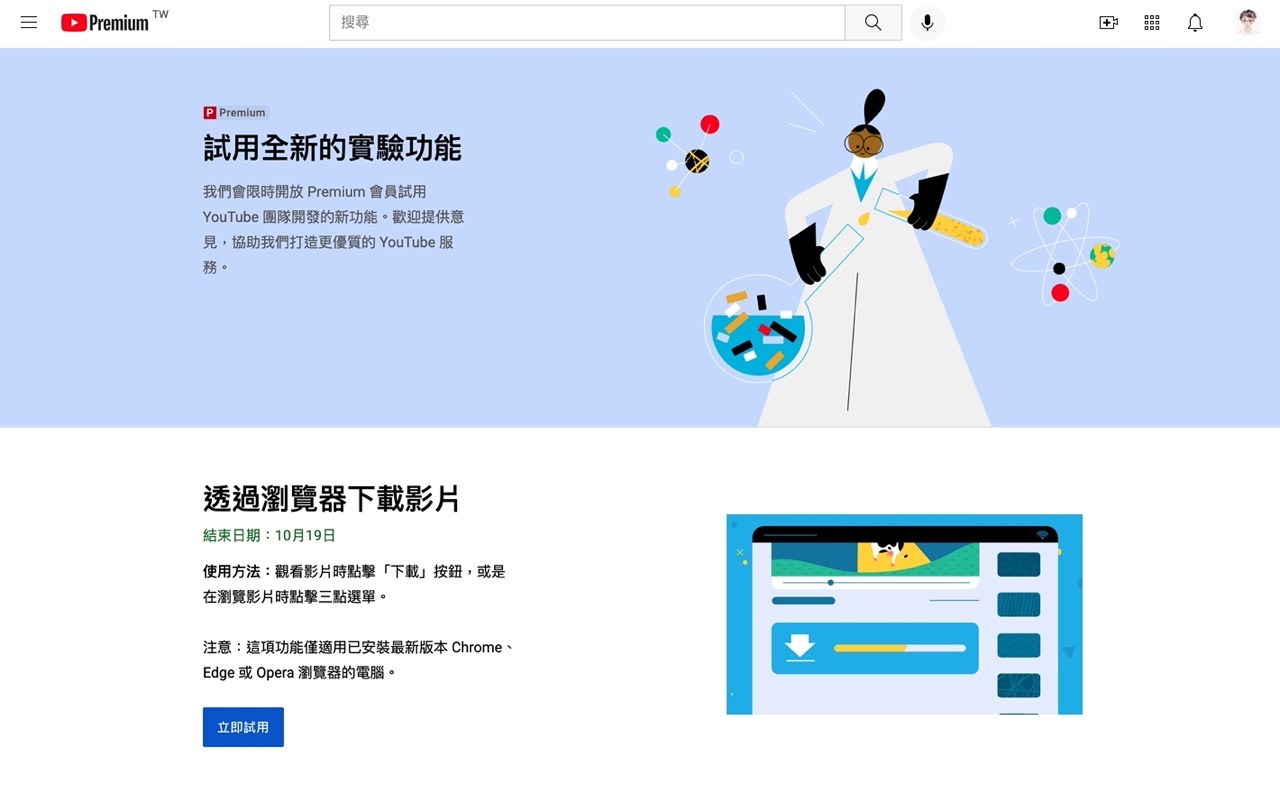
YouTube 是目前全世界最大的影音平台,無論是新聞、電影預告、音樂錄影帶 MV 或是電玩遊戲攻略都能在網站上找到,而且也有不少知識型的影片,想看點什麼但又沒什麼想法就會打開 YouTube 稍作搜尋,不過 YouTube 一直沒有提供「影片下載」功能,需要使用手機應用程式、付費升級 YouTube Premium 才會有下載影片、離線時觀賞的會員權益,也因此網路上出現很多 YouTube 下載服務,不過有些充斥廣告甚至是惡意程式,也可能無法順利下載影片。
最近 YouTube 電腦版開始實驗全新的影片下載,也就是未來可能會推出原生「下載」功能,不用額外安裝軟體的情況下就能把需要的影片下載、保存為可離線播放狀態,對於有離線播放需求的朋友來說就更方便、更好用了。
但是這個「下載」並不是將 YouTube 影片直接儲存為 MP4 或其他影片格式,而是先暫存在瀏覽器和電腦上,因此使用者無法取得影片檔案,而且裝置需要至少 30 天連上網路一次,否則下載的離線影片還是會過期失效。
這項功能目前還在實驗階段,如果你是 YouTube Premium 付費會員可以到實驗功能頁面看看有沒有「透過瀏覽器下載影片」的選項,這項實驗會持續到 10/19,只要打開就能在 YouTube 影片下方顯示一個下載按鈕,需要時點選就會下載保存,即使在沒有網路連線的環境依然能夠瀏覽播放,未來也可能會加入 YouTube 成為正式功能,但網站沒有明確標示時間。
YouTube
https://www.youtube.com/
使用教學
STEP 1
開啟 YouTube 實驗頁面可以試用全新的實驗功能,如果有看到透過瀏覽器下載影片就能點選「立即試用」加入測試,要注意的是這項功能只適用於最新版本 Chrome、Edge 或 Opera 瀏覽器。
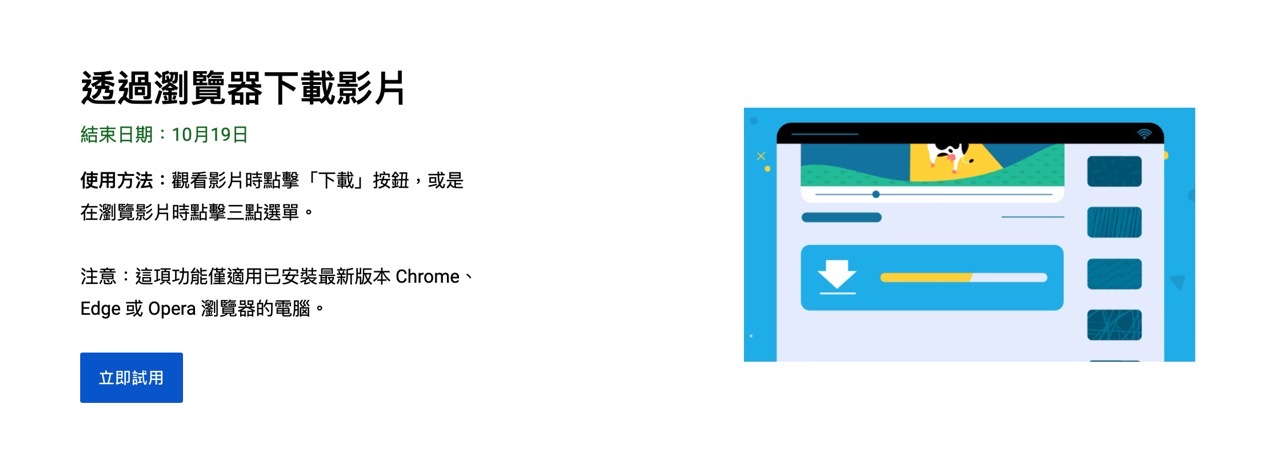
啟用後也能隨時將這項功能關閉或提供意見給 YouTube 開發團隊。
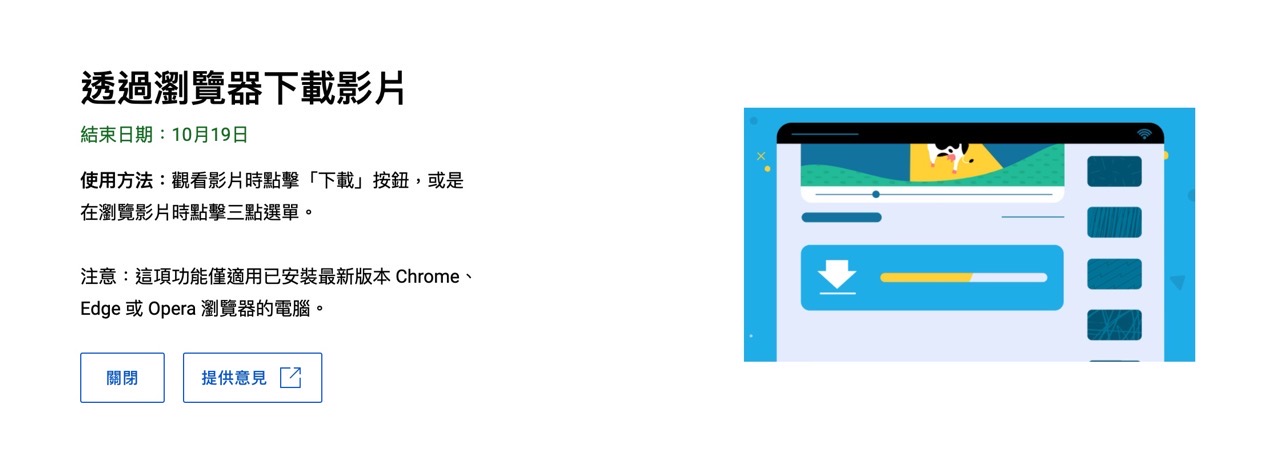
STEP 2
YouTube 影片下方除了原有的評分、分享和儲存功能會多出一個「下載」選項。
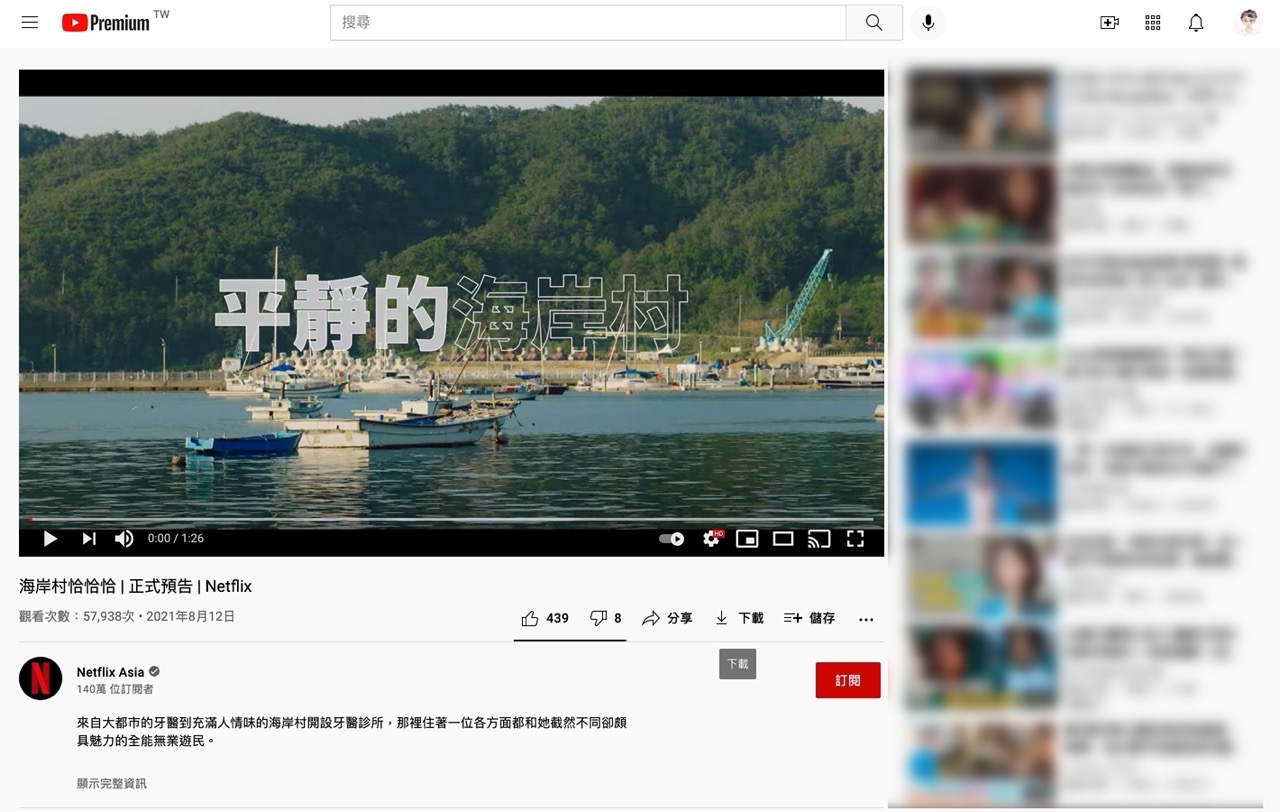
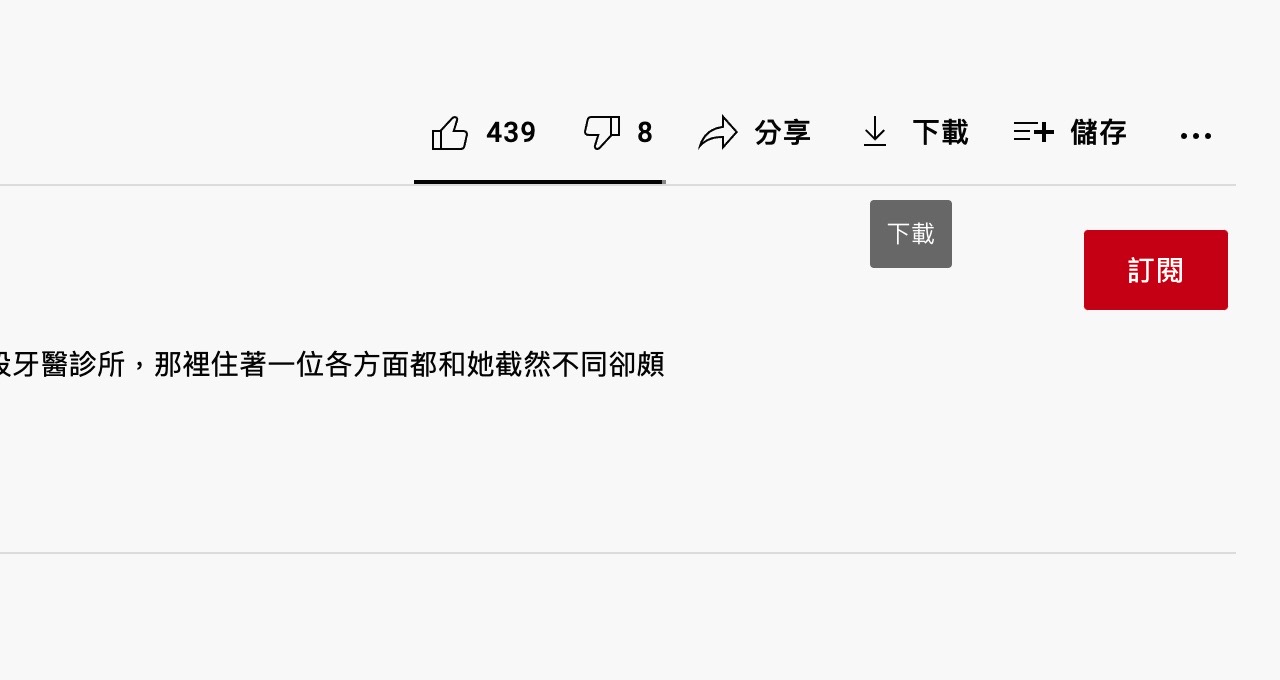
STEP 3
點選「下載」後左下角會提示正在下載影片,請勿關閉視窗以免進度中斷。
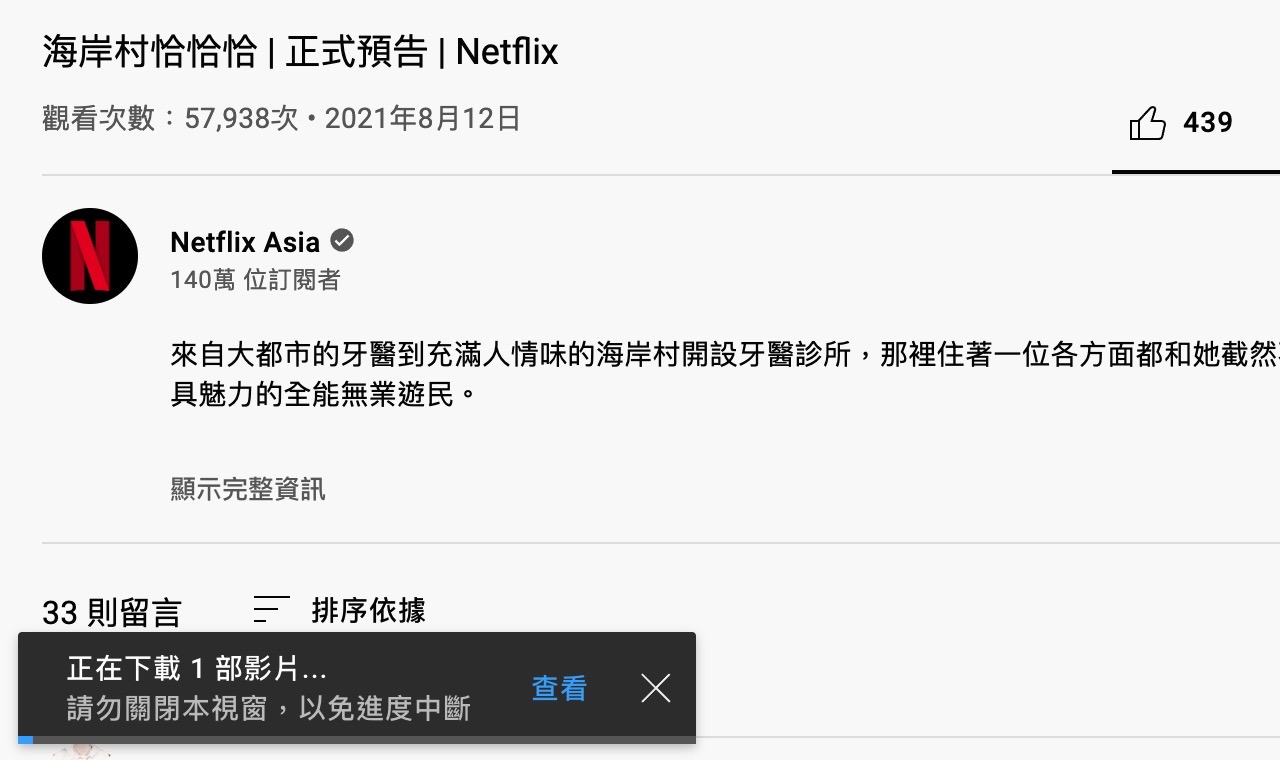
顯示為「已下載」藍色勾勾後就能在沒有網路連線的情況播放、瀏覽這段影片,因為影片已經先暫時下載到瀏覽器。
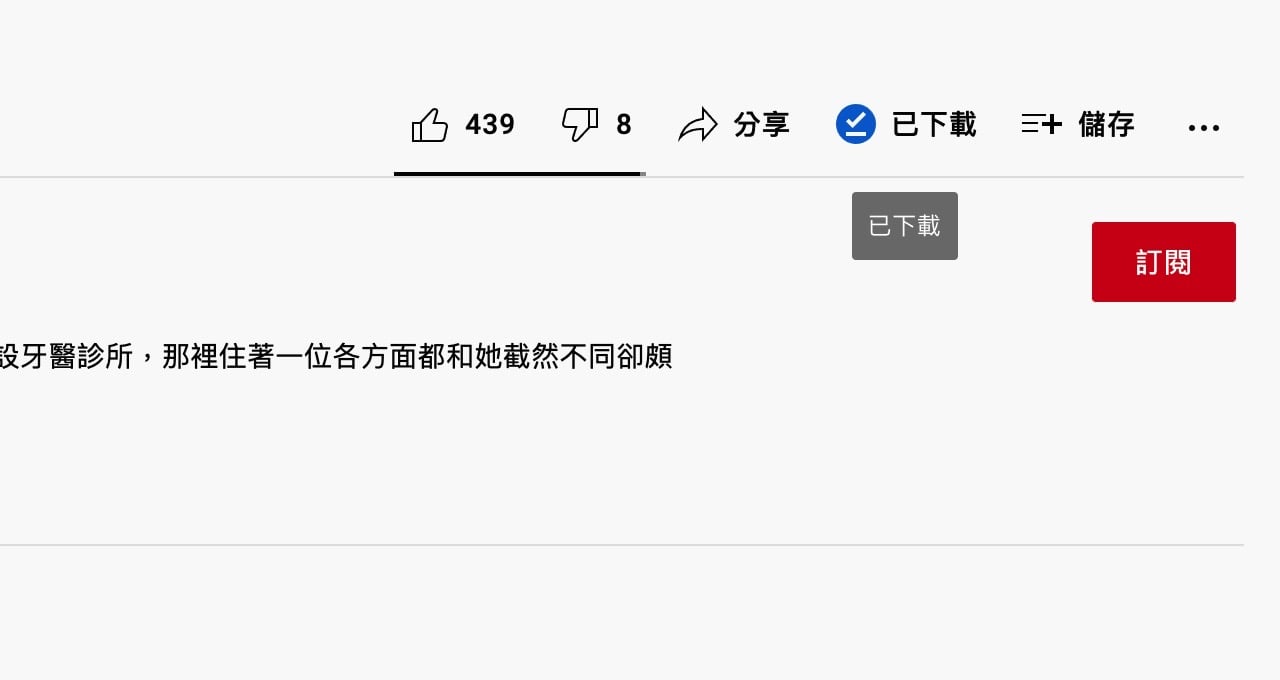
STEP 4
從 YouTube 左上角選單找到側邊欄「已下載的內容」,就會看到使用者下載、可離線瀏覽的 YouTube 影片,網頁也有標示裝置需要每 30 天連上網路一次,否則影片可能就會失效無法播放。
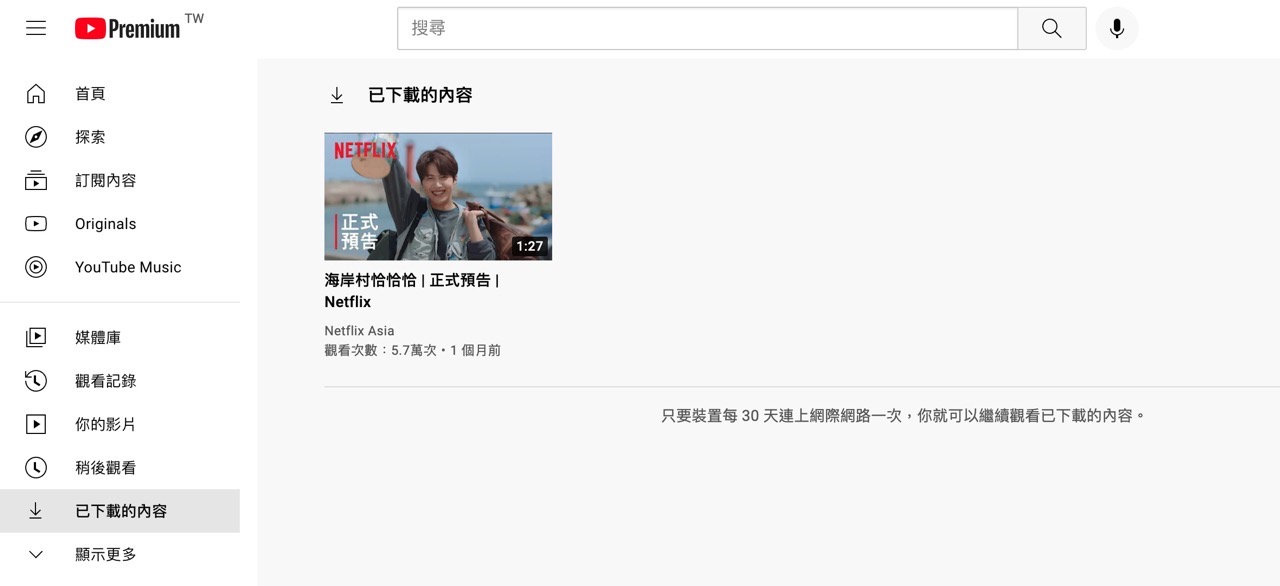
值得一試的三個理由:
- YouTube 正在實驗全新的原生影片下載功能
- 可以將影片先下載,在離線狀態也能打開進行播放
- 裝置需要每 30 天連上網路一次,才能繼續觀看已下載的內容








